【Buffalo】 DD-WRTから元に戻す & OpenWrtの導入 【改造】
"WHR-HP-G300N"を"DD-WRT"化したが、
エラーのせいか、気絶していることが多かった。(制限されたネットワークになってしまう)
そこで、"DD-WRT"から"OpentWrt"へ移行することにした。
ここでは"WHR-HP-G300N"で作業を行っているが
他の機種でも同様の内容である。
OpenWrt対応機種:http://wiki.openwrt.org/toh/buffalo/start
--------------------
"DD-WRT"が入っているため
一度、Buffalo純正ファームに書き戻す必要がある。
これにはTFTPを使ってファームを流し込む必要がある。
1. [プログラムと機能]の左側のメニューヵら、[Windowsの機能の有効化...]をクリック。
2."Telnetクライアント""TFTPクライアント"にチェックを入れる。
また、ファイアウォールの設定をオフにしておく。
--------------------
<ダウンロードしておくファイル>
1.純正ファームウェアを公式ページよりダウンロードしてくる。
ダウンロードしてきたものを、解凍・展開しておく。
2.TFTPツールをダウンロードする。
ここでは”linksys-tftp.exe”を使用する。
3."OpenWrt"のファームをダウンロードする。
[factory]と付いているものは、Buffaloのアップデート画面からアップグレードできる。
☆安定版
| BarrierBreaker(2014年リリース) |
☆次世代
Chaos Calmer(2015年~)
--------------------
DD-WRTの設定をクリアしておかないと、
不安定になりやすいため、削除する。
1.コマンドプロンプトを管理者モードで起動する。
2.telnetコマンドでDD-WRTに接続する。(デフォルトでは、192.168.1.1)
3.以下コマンド
ログイン
telnet 192.168.1.1
user name : root
Pass : admin
必要コマンド
erase nvram
reboot
reboot
これで設定がリセットされる。
--------------------
WindowsのLan設定を 以下のようにする。
IP : 192.168.11.2
Mask : 255.255.255.0
Gateway : 192.168.11.1
--------------------
管理者モードのコマンドプロンプトで
route print と入力
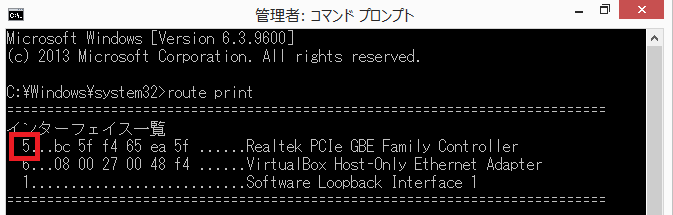
インターフェイス一覧に表示される先頭の番号をメモする。
この場合、「5」である。
--------------------
ARPを設定する。
管理者モードのコマンドプロンプトで
インターフェイス番号は、メモした番号。
「 SSID : 001d12345678 」であれば 「 00-1d-12-34-56-78 」 となる。
つまりこのような形になる。
netsh interface ipv4 add neighbors 5 192.168.11.1 00-1d-12-34-56-78
WZR-HP-AG300Hで試した際には、SSIDからではなく
02-aa-bb-cc-dd-20 という固定Macアドレスでいけた。
Enterのタイミングとしては、
LAN LED(薄く点灯)→USB LED(点灯)→LAN LED(全灯)→LAN差し込み済 LED(点灯)
このタイミングで押す
--------------------
”linksys-tftp.exe”を起動し、設定をする。
Server : 192.168.11.1
Pass : なし
File : 展開した、純正ファームの場所を指定
Retry : 30times
--------------------
ルータの電源を入れると同時に、
”linksys-tftp.exe”の[ Upgrade ]を押す。
--------------------
ファーム書き換えが完了するまで、そのままにしておくこと。
完了後、" 192.168.11.1 "にブラウザでアクセスすると
Buffaloのブラウザ設定画面が開く。
ユーザー名 : root
パスワード : なし
または
ユーザー名 : admin
パスワード : password
ファームウェアアップデート画面より、
”openwrt-ar71xx-generic-whr-hp-g300n-squashfs-factory.bin”を指定し、
アップデートを実行する。
--------------------
インストール完了後、ブラウザで " 192.168.1.1 "で
OpenWrtにログインすることができる。
--------------------
デフォルトでは、英語のため日本語のインターフェイスに変更する。
[ System ]→[ Software ]→[ Update ]→
[ Available pakages ]⇒ " luci-i18n-japanese " をインストール。
--------------------
導入手順は以上で完了。